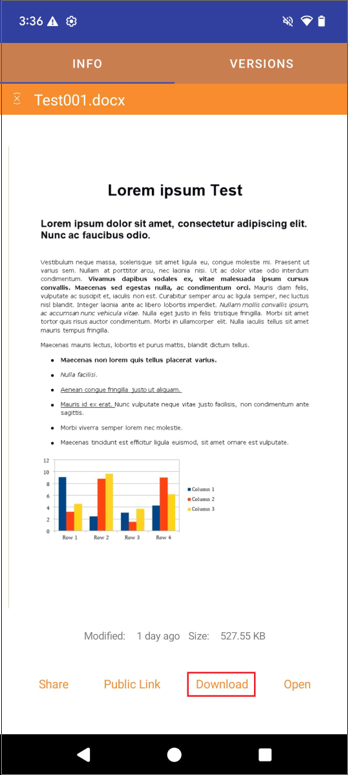Compartir y Colaborar
Compartir
Para acceder a la función Compartir, puedes tocar el icono de 3 puntos en el lado derecho de los archivos o carpetas en la pantalla de Unidades, y seleccionar Compartir.
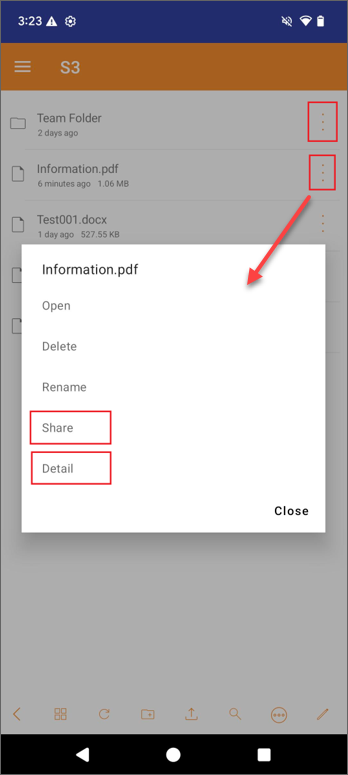
O, puedes seleccionar Detalle. En la página de información detallada, toca Compartir.
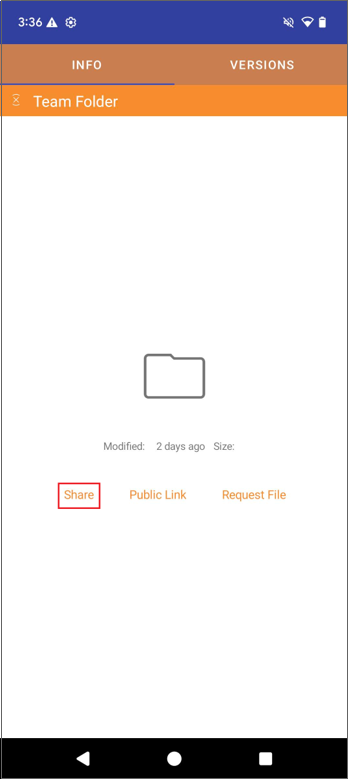
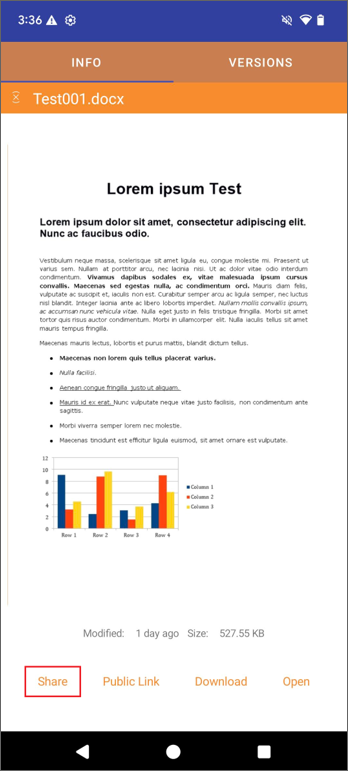
Después de tocar Compartir, serás dirigido a una página para configurar la compartición.
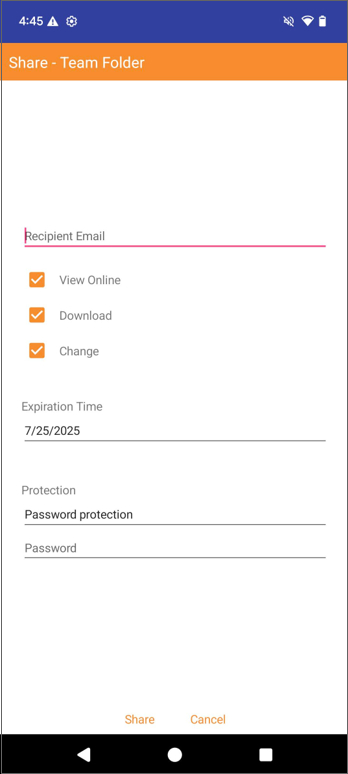
Correo electrónico:
Ingresa el correo electrónico con el que deseas compartir el archivo/carpeta. Puede ser cualquier dirección de correo electrónico interna o externa.
Permisos:
- Ver en línea: Cuando está habilitado, el archivo/carpeta compartido se puede ver en línea sin descargar. Cuando está deshabilitado, el archivo/carpeta compartido solo se puede ver descargándolo.
- Descargar: Cuando está habilitado, el archivo/carpeta compartido se puede descargar. Cuando está deshabilitado, el archivo/carpeta compartido no se puede descargar.
- Cambiar: Activar esto permite al usuario editar el archivo/carpeta si se comparte con un usuario registrado en la organización.
Tiempo de Expiración:
Establece el tiempo para cuando la compartición expire y el usuario perderá el acceso al archivo/carpeta compartido.
Protección:
- Sin protección por contraseña
- Protección por Contraseña: Si se selecciona protección por contraseña, aparecerá un campo de contraseña. Puedes establecer una contraseña. Luego, se requerirá la contraseña para abrir el enlace de compartición enviado al usuario por correo electrónico.
Después de configurar tus ajustes de compartición, haz clic en Compartir. El correo electrónico de invitación de archivo compartido de Triofox.ai será enviado al destinatario.
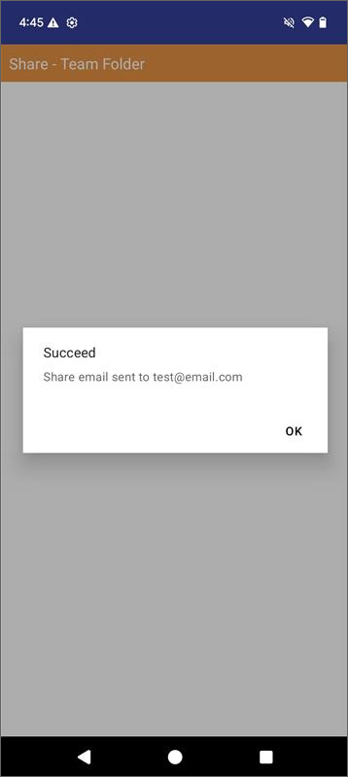
Enlace Público
Un enlace público es una URL que puedes copiar y pegar en un correo electrónico u otro campo y compartir con otros. Proporciona acceso de solo lectura al archivo. Para acceder a esta función, ve a la página de información detallada y toca Enlace Público.
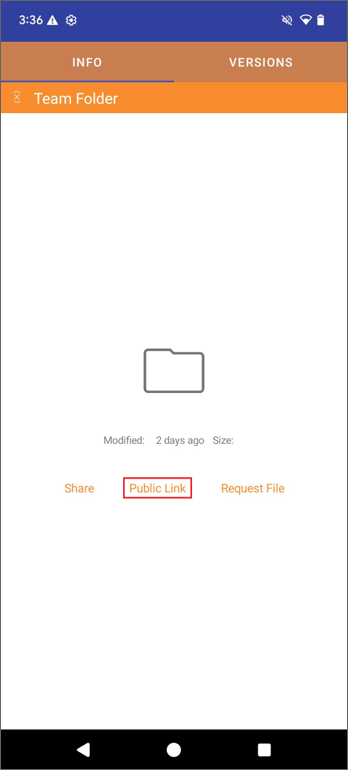
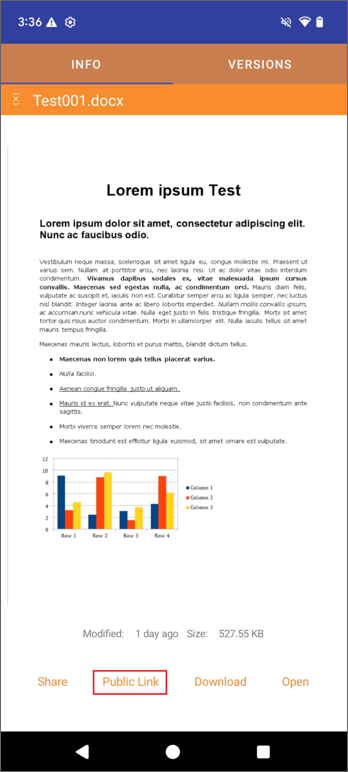
En la ventana de enlace público, configura el enlace público según sea necesario.
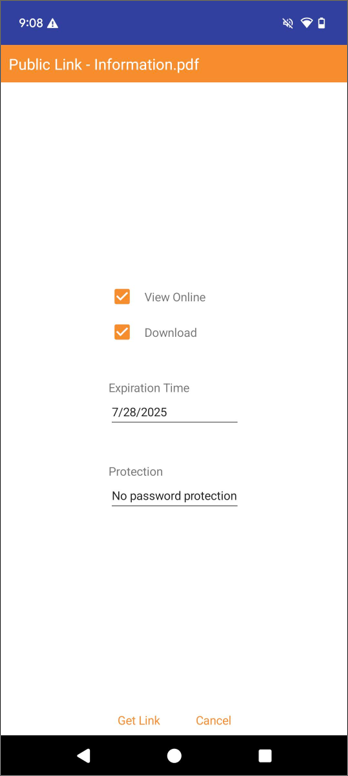
Permisos:
- Ver en línea: Cuando está habilitado, el(los) archivo(s) compartido(s) se puede(n) ver en línea sin ser descargado(s). Cuando está deshabilitado, el(los) archivo(s) compartido(s) solo se puede(n) ver descargándolo(s).
- Descargar: Cuando está habilitado, el(los) archivo(s) compartido(s) se puede(n) descargar. Cuando está deshabilitado, el(los) archivo(s) compartido(s) no se puede(n) descargar.
Tiempo de Expiración:
Establece el tiempo para cuando el enlace público expire.
Protección:
- Sin protección por contraseña
- Protección por Contraseña: Si se selecciona protección por contraseña, aparecerá un campo de contraseña. Puedes establecer una contraseña. Luego, se requerirá la contraseña para acceder al enlace público.
Después de configurar tus ajustes de enlace público, haz clic en Obtener Enlace. Se generará el enlace público. Puedes Copiarlo y enviarlo a otros.
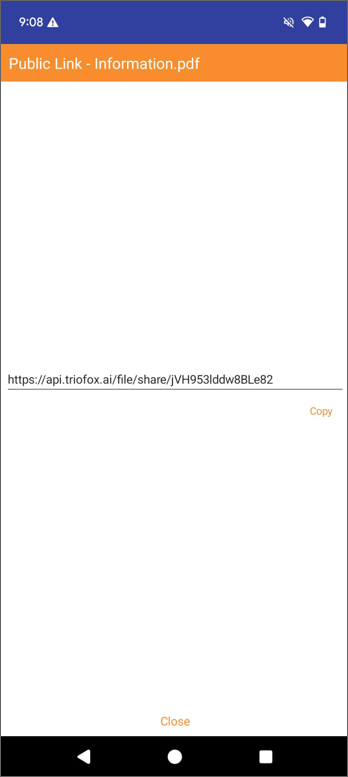
Solicitar Archivo
Esta función solo está disponible para carpetas. Te permite pasar un enlace de carpeta a un usuario y solicitar al usuario que suba un archivo a esta carpeta. En la página de información detallada de la carpeta, toca Solicitar Archivo.
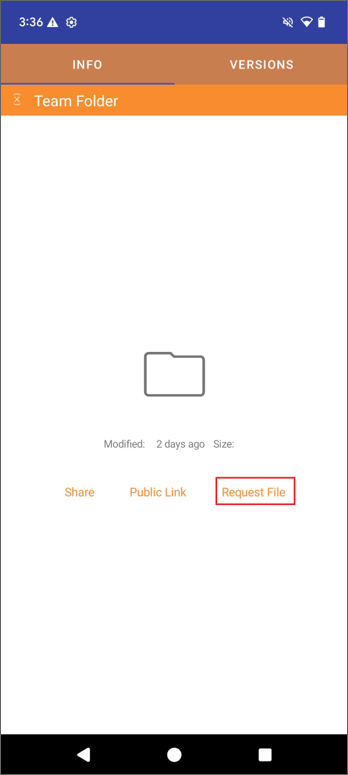
Esto abrirá una ventana para que configures las condiciones del enlace de la carpeta.
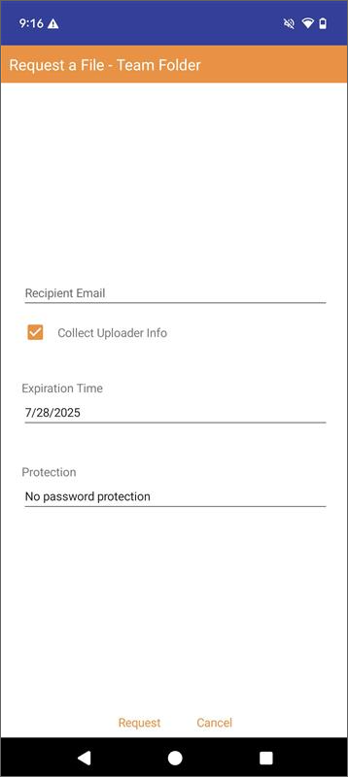
Después de configurar los ajustes de tu enlace de carpeta, haz clic en Solicitar. Se generará el enlace de la carpeta. El correo electrónico de invitación de subida de archivo de Triofox.ai será enviado al destinatario.
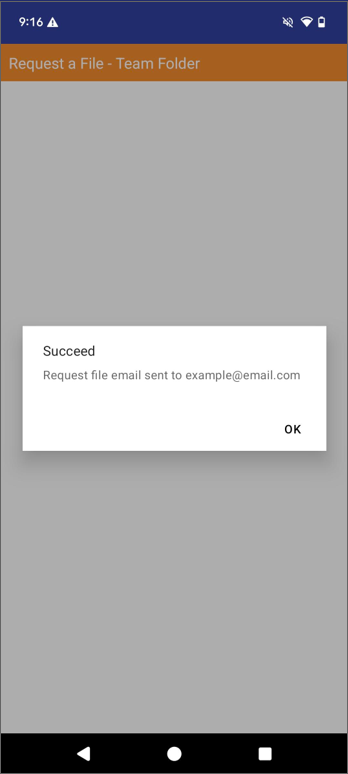
Descargar
Toca Descargar para descargar el archivo si es necesario.